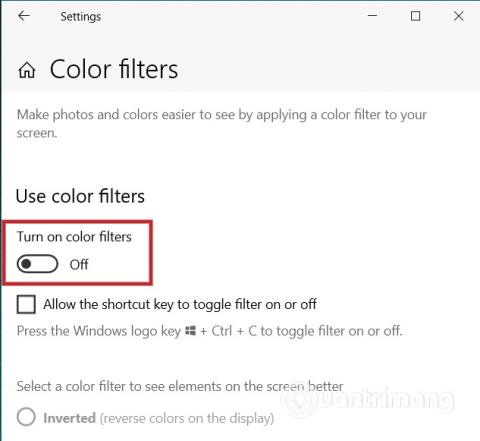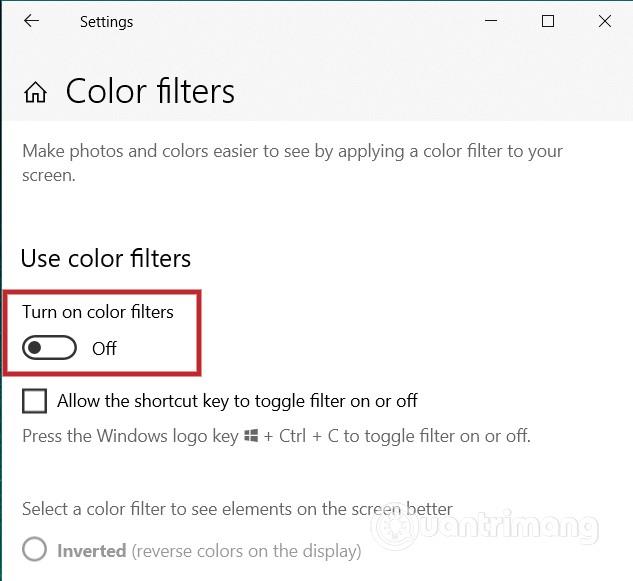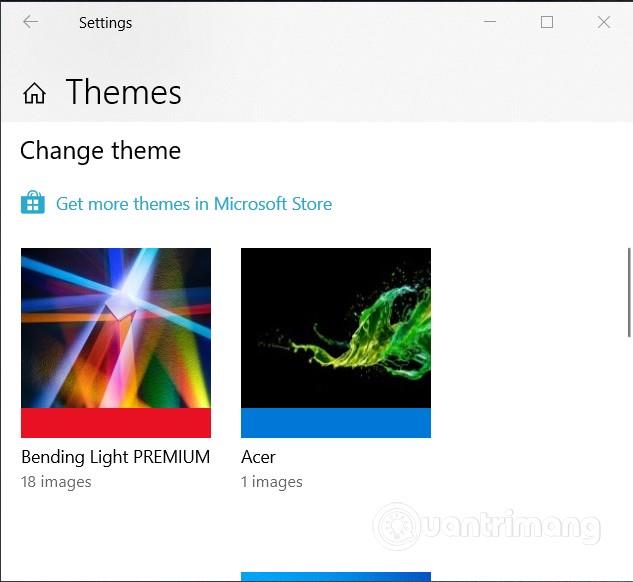A Tálca a Windows 10 egyik fontos összetevője . Testreszabhatja ennek az eszköznek a színét, hogy vonzóbbá tegye számítógépe képernyőjét. Néhány felhasználó azonban azzal a hibával találkozott, hogy nem tudja megváltoztatni a tálca színét.
Ebben a cikkben a Quantrimang elvezeti Önt, hogyan javíthatja ki azt a hibát, hogy nem tudja megváltoztatni a tálca színét a Windows 10 rendszeren.
A szín megváltoztatása és a tálca testreszabása
A tálca színének megváltoztatásához csak a Windows 10 beállításaihoz kell hozzáférnie , nem kell semmilyen más szoftvert használnia. A Beállításokban válassza a Testreszabás , majd a Színek lehetőséget .
A Select your Color nevű legördülő menüben 3 opciót láthat: Világos , Sötét és Egyéni . Azonban csak két lehetőség, a Sötét és az Egyéni , teszi lehetővé a tálca színének megváltoztatását .
A Windows 10 tálca színének megváltoztatásával kapcsolatos részleteket az alábbi cikkben találja:
Hogyan lehet kijavítani azt a hibát, hogy nem tudja megváltoztatni a tálca színét
Ha nem tudja megváltoztatni a tálca színét a Windows 10 rendszerben, a következő megoldások közül választhat:
Kapcsolja ki a Színszűrőket
A Microsoft színszűrői jobbá és kényelmesebbé teszik a felhasználók fénykép- és videómegtekintési élményét. Ez azonban ütközhet a felhasználó színválasztásával. A színszűrők kikapcsolásához tegye a következőket:
- Nyomja meg a Windows + I gombot a Beállítások eléréséhez
- Keresse meg és kattintson az Egyszerű hozzáférés lehetőségre
- Kattintson a Színszűrők elemre
- Kapcsolja ki a Színszűrők bekapcsolása részben található gombot Ki módba
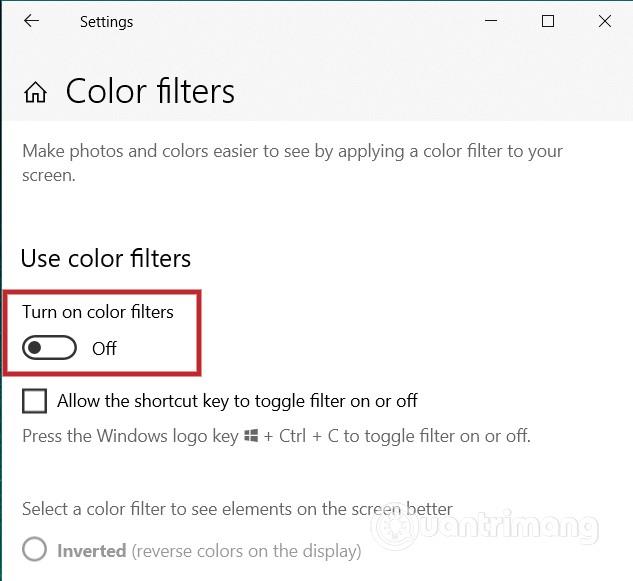
Windows téma módosítása
Néha harmadik felek által biztosított Windows-témákat használunk, és ez befolyásolja a színbeállításokat. Ebben az esetben vissza kell állítania a Microsoft alapértelmezett témáját az alábbi lépések végrehajtásával:
- Nyomja meg a Windows + I billentyűket a Beállítások megnyitásához , majd válassza a Testreszabás lehetőséget (vagy kattintson jobb gombbal az asztalra, majd válassza a Testreszabás lehetőséget )
- Görgessen le az alapértelmezett Windows-téma kiválasztásához és alkalmazásához
- Indítsa újra a számítógépet, ha a témát nem alkalmazza azonnal
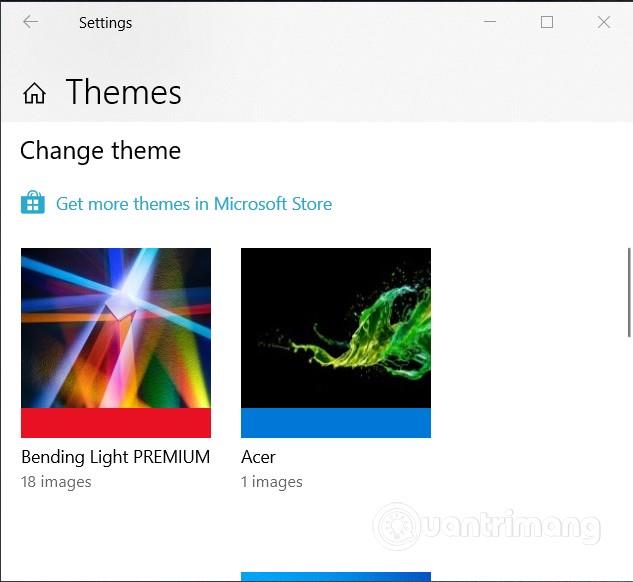
Sok sikert kívánok, és felkérjük, hogy hivatkozzon sok más nagyszerű tippre a Quantrimang kapcsán: